18、左手按住键盘上的“Alt”键如图25,右手按方向键,先按一次向上再按一次向左rut 26,重复按方向键直到立体面与文字结合,过程如图27,28。
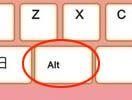
<图25>
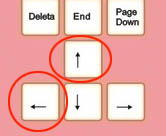
<图26>

<图27>

<图28>
19、如果立体面与文字没有结合好,可以把组适当移动位置,与文字对接好,效果如下图。
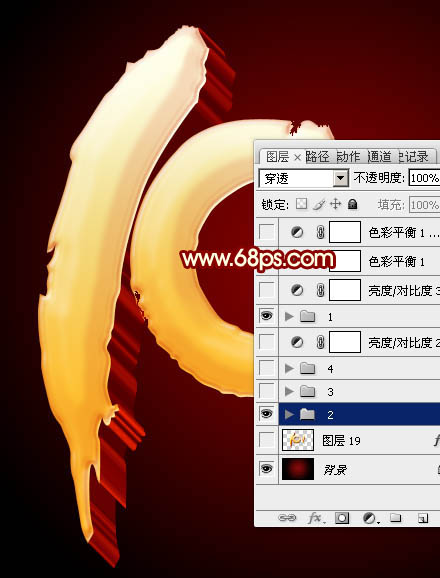
<图29>
20、其它文字的制作方法完全一样,效果如下图。

<图30>
21、在图层的最上面创建亮度/对比度及色彩平衡调整图层,调整一下整体颜色,参数及效果如下图。
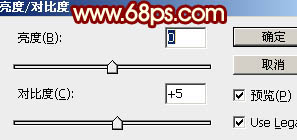
<图31>
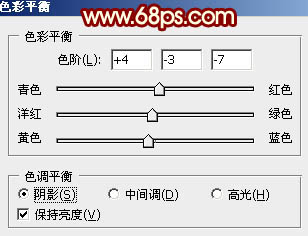
<图32>
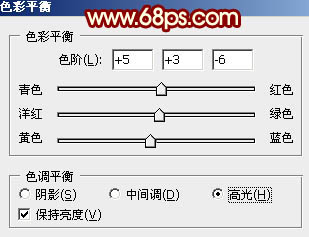
<图33>

<图34>
18、左手按住键盘上的“Alt”键如图25,右手按方向键,先按一次向上再按一次向左rut 26,重复按方向键直到立体面与文字结合,过程如图27,28。
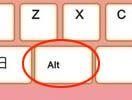
<图25>
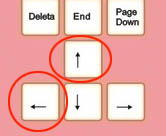
<图26>

<图27>

<图28>
19、如果立体面与文字没有结合好,可以把组适当移动位置,与文字对接好,效果如下图。
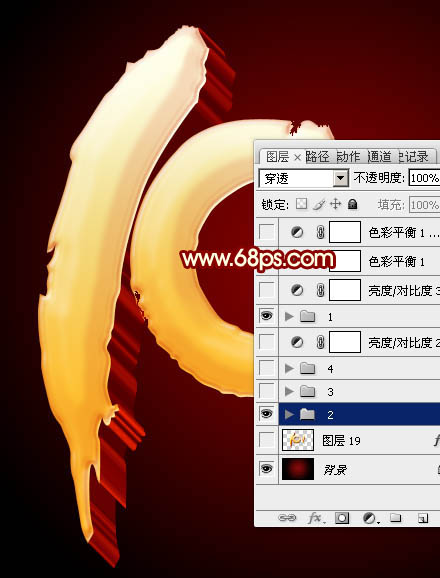
<图29>
20、其它文字的制作方法完全一样,效果如下图。

<图30>
21、在图层的最上面创建亮度/对比度及色彩平衡调整图层,调整一下整体颜色,参数及效果如下图。
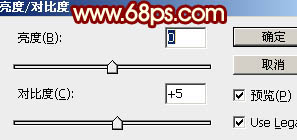
<图31>
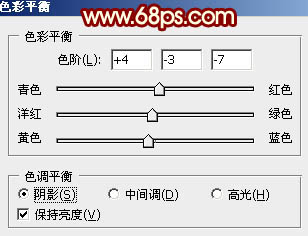
<图32>
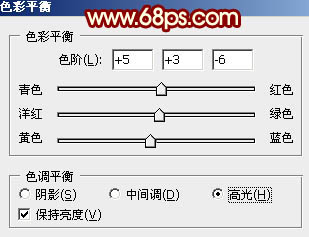
<图33>

<图34>
 艺考推送时光机
艺考推送时光机
艺考用户说说
友善是交流的起点